ZoomText 9.1 jest dostępny w dwóch odmianach:
|
|
|
- Alicja Kaczor
- 9 lat temu
- Przeglądów:
Transkrypt
1 Rozdział 1 Wstęp ZoomText 9.1 to sprawne narzędzie dostępu do komputera dla osób z dysfunkcjami wzroku. Posługuje się dwiema technologiami powiększaniem obrazu na ekranie i czytaniem tekstu z ekranu głosem syntetycznym, dzięki czemu pozwala zobaczyć i usłyszeć wszystko, co znajduje się na ekranie komputera, włączając w to aplikacje, dokumenty, pocztę elektroniczną i Internet. ZoomText 9.1 jest dostępny w dwóch odmianach: Magnifier program powiększający Magnifier/ScreenReader, a krócej MagReader zintegrowany program powiększający i czytający ekran głosem syntetycznym Obie wersje ZoomText 9.1 są zaprojektowane dla użytkowników w każdym wieku i z dowolnymi umiejętnościami. Doskonale wyważone możliwości i prostota zapewnia pełną niezależność w domu, w szkole i w pracy.
2 2 ZoomText Magnifier ZoomText Magnifier to zaawansowany program powiększający obraz na ekranie. Funkcje ZoomText 9.1 zawierają: Elastyczne powiększanie Pełen zakres powiększeń aż do 36x. Dostępne powiększenia to: od 1x do 8x co 1, od 10x do 16x co 2, od 20x do 36x co 4 oraz powiększenia ułamkowe 1,25 x, 1,5 x, 1,75 x i 2,5 x. Poręczna okna powiększenia 8 różnych okien powiększenia pozwala skonfigurować powiększony obraz odpowiednio do Twoich potrzeb. Rozszerzenie czcionek Technologia xfont pozwala wyświetlać wysokiej jakości, wyraźny i łatwy do odczytania tekst z dowolnym powiększeniem. Ustawienia wygładzania, pogrubiania i ścieśniania tekstu poprawiają czytelność. Wsparcie dwóch monitorów Pozwala na rozszerzenie powiększonego widoku na dwa monitory lub równoległe oglądanie powiększonego i niepowiększonego obrazu na osobnych monitorach (tylko w Windows Vista oraz XP). Rozszerzenia kolorów Innowacyjne metody zamiany kolorów pozwalają powiększyć czytelność obrazu i zmniejszyć zmęczenie oczu. Nowe metody to kolorowanie, tryb dwukolorowy, zamiana kolorów itp.
3 Rozdział 1 Wstęp 3 Widoczne wskaźnik i kursor Rozszerzenia wielkości, kształtu i koloru pozwalają na łatwe zlokalizowanie wskaźnika myszy i kursora tekstowego. Oprócz tego dostępne są specjalne poszukiwacze wskaźnika i kursora. Rozszerzenia fokusa Nowa funkcja rozszerzenia fokusa ułatwia odnalezienie i użycie fokusa podczas nawigacji po menu, dialogach i innych elementach sterujących dowolnej aplikacji Windows. Płynna nawigacja Nawigacja po aplikacji i przewijanie widoku jest zawsze płynne i wygodne. Poszukiwacz pulpitu i poszukiwacz łączy Poszukiwacz pulpitu pozwala na łatwe odszukania i uruchomienie programów i dokumentów na pulpicie, szufladzie systemowej i pasku skrótów. Poszukiwacz łączy pomaga w orientacji na stronach internetowych. Poszukiwacz tekstu Poszukiwacz tekstu pomaga odnaleźć wyrazy, frazy i interesujące fragmenty w dokumentach, na stronach internetowych i oknach aplikacji. Ustawienia aplikacji Pozwalają ustawić różne parametry pracy dla każdej aplikacji z osobna. Po przełączeniu aplikacji ZoomText automatycznie załaduje odpowiednie ustawienia. Wsparcie logowania Windows Vista Powiększenie i wsparcie czytania ekranu podczas logowania do systemu Windows Vista.
4 4 ZoomText MagReader ZoomText MagReader jest programem w pełni integrującym powiększenie i czytanie ekranu mową syntetyczną. ZoomText 9.1 MagReader zawiera wszystkie funkcje wersji ZoomText Magnifier, plus: Czytanie ekranu ZoomText automatycznie wypowiada wszystkie elementy sterujące programem, w tym menu, dialogi, paski stanu, listy i komunikaty. Trzy poziomy gadatliwości dają pełną kontrolę nad ilością wypowiadanej informacji. Automatyczne czytanie dokumentów Nowy AppReader automatycznie czyta dokumenty, strony internetowe i pocztę elektroniczną, bez opuszczania przeznaczonej do tego aplikacji. Klasyczne już narzędzie ʹDocReaderʹ czyta dokumenty w specjalnym otoczeniu pokazując tekst zreformatowany, co ułatwia jego czytanie. Strefy czytania Strefy czytania pozwalają szybko zobaczyć lub usłyszeć wybrane fragmenty aplikacji. Do 10 stref na aplikację można włączać za pomocą komend z menu lub za pomocą skrótów klawiszowych. Nawigacja po tekście Klawisze nawigacyjne pozwalają łatwo usłyszeć tekst podczas wpisywania i czytania. Proste komendy pozwalają czytać litera po literze, wyrazami, wierszami, zdaniami i akapitami, a nawet przeczytać cały tekst.
5 Rozdział 1 Wstęp 5 Echo klawiszy Każdy klawisz lub wyraz wpisywany do komputera może być wypowiedziany automatycznie. Można wybrać pomiędzy czytaniem wszystkich naciskanych klawiszy lub czytaniem niektórych grup klawiszy. Echo myszy Echo myszy czyta automatycznie tekst wskazywany myszą. Natychmiast, lub po chwili zatrzymania może być czytany wyraz lub wiersz, nad którym przemieszcza się wskaźnik myszy. Narzędzie Wymów Narzędzie Wymów pozwala na przeczytanie wybranego obszaru ekranu poprzez kliknięcie lub przeciągnięcie myszą. Specjalne wsparcie aplikacji Wbudowane wsparcie popularnych aplikacji w tym Word, Excel, Outlook, Acrobat i Java pozwala czytać i poruszać się po dokumentach ze stuprocentową pewnością. Wsparcie często używanych aplikacji Wbudowane wsparcie często używanych aplikacji - w tym Microsoft Office 2007 (Word, Excel, Outlook), Adobe Acrobat 8, Adobe Reader 8, Firefox 2.0 oraz Java pozwala czytać i nawigować po dokumentach ze stuprocentową dokładnością. Wielojęzyczna synteza mowy ZoomText zawiera cztery wbudowane syntezatory mowy, każdy z wieloma odmianami głosów męskich i żeńskich. Poligloci znajdą bardzo wiele języków, którymi mówi ZoomText, a nowy syntezator NeoSpeech odznacza się szczególną jakością języka angielskiego.
6 6 Co nowego w ZoomText 9.1 ZoomText 9.1 zawiera następujące nowe funkcje i rozszerzenia, które umożliwiają pracę z najnowszymi aplikacjami z lepszą efektywnością. Wsparcie Windows Vista ZoomText 9.1 oferuje wsparcie systemu operacyjnego Windows Vista, pozwalając na korzystanie z bezpieczeństwa i stabilności tego systemu. Uwaga: funkcja Vista Aero Glass nie jest wspierana. Wsparcie Microsoft Office 2007 Nowy interface użytkownika Office 2007 są w pełni śleczone i wymawiane przez ZoomTexta. Wsparcie Adobe Acrobat 8 oraz Adobe Reader 8 Narzędzia czytania ZoomTexta, w tym AppReader i DocReader, mogą teraz czytać we wszystkich trybach widoku Adobe Acrobat 8 oraz Adobe Reader 8. Wsparcie Mozilla Firefox 2.0 ZoomText oferuje zaawansowane wsparcie przeglądarki internetowej Firefox 2.0, w tym śledzenie elementów sterujących stron internetowych i precyzyjne czytanie skomplikowanych stron. Wsparcie klawiatury z powiększonymi opisami ZoomText ZoomText 9.1 wspiera w pełni klawiaturę z powiększonymi opisami ZoomText. Użycie równoległe programu i klawiatury to prłne stanowisko pracy dla słabowidzącego.
7 Rozdział 1 Wstęp 7 Nowe wsparcie dwóch monitorów Nowe wsparcie dwóch monitorów ZoomTexta pozwala użyć dodatkowego monitora w celu zwiększenia pola powiększonego obrazu, lub równoległego oglądania ekranu powiększonego na jednym monitorze i niepowiększonego na drugim (tylko dla Windows Vista oraz XP). Więcej informacji znajdziesz w Rozdziale 3 - Wsparcie dwóch monitorów.ʺ Nowe rozszerzenie fokusa Nowa funkcja rozszerzeń fokusa ułatwie odnalezienie i sterowanie fokusem podczas nawigacji po menu, dialogach, paskach narzędzi oraz elementach sterujących aplikacją. Więcej informacji znajdziesz w Rozdziale 3 - Rozszerzenia fokusa. Nowe schematy rozszerzeń ekranowych Dodano dodatkowe schematy do wszystkich rozszerzeń ekranowych. Nowy, negatywowy tryb poszukiwacza Pozwala na lepsze uwypuklenie powiększonego obrazu na niepowiększonym widoku, ułatwiając zmianę i wybranie innego fragmentu do powiększenia. Wsparcie logowania Windows Vista (za pomocą interfejsu do logowania ZoomText) ZoomText ma nowy interfejs do logowania do systemu Windows Vista. Więcej informacji znajdziesz w Rozdziale 2 - Wsparcie logowania Windows Vista.ʺ
8 8 Nowe pole z przykładem działania rozszerzeń kursora Dialog rozszerzeń kursora zawiera teraz przykład, aby zilustrować działanie wybranego schematu lub ustawienia. Więcej informacji znajdziesz w Rozdziale 3 - Rozszerzenia Kursora. 60-dniowy okres próbny Okres próbny ZoomTexta został wydłużony do 60 dni, co pozwala na dokładniejsze zapoznanie się z programem przed podjęciem decyzji o zakupie.
9 Rozdział 1 Wstęp 9 Wymagania systemowe ZoomText 9.1 może działać w komputerze o następujących parametrach: Procesor Pentium III 450 MHz lub lepszy 1.5 GHz dla Windows Vista Jeden z następujących systemów operacyjnych: Windows Vista Windows XP Windows 2000 Internet Explorer 5.0 lub nowszy Minimum 256 MB pamięci RAM Minimum 1 GB wymagane dla Windows Vista Minimum 25 MB wolnej przestrzeni na dysku twardym (dodatkowo 60 MB na syntezator NeoSpeech) Karta dźwiękowa (tylko dla wersji MagReader) Uwaga: Wymagania sprzętowe są wyższe dla systemów z Windows Vista. Więcej informacji znajdziesz na stronie Windows Vista, w dziale Minimalne wymagania systemowe.
10 10 O Podręczniku Użytkownika Podrędznik Użytkownika ZoomText 9.1 zawiera pełną informację o instalacji i użytkowaniu programu ZoomText Magnifier i ZoomText MagReader. Funkcje charakterystyczne dla wersji MagReader są umieszczone w Rozdziale 4 - ʺFunkcje czytaniaʺ, lub mają adnotację informującą, że dotyczą tylko wersji MagReader. Niniejszy podręcznik zakłada, że Użytkownik posiada wystarczającą wiedzę o systemie Microsoft Windows, jego konwencjach, włączając w to umiejętność posługiwania się myszą komputerową i menu. Pomoc o tych elementach można uzyskać w dokumentacji Microsoft Windows. Przed przeczytaniem niniejszego podręcznika zaleca się instalację ZoomText 9.1.
11 Rozdział 1 Wstęp 11 Format dokumentacji Niniejsza dokumentacja zawiera specjalne formatowanie dla istotnych informacji. Poniższa tabela przedstawia to formatowanie i ich znaczenie. Format Element ekranu Element ekranu Komendy klawiszowe Przedstawia Elementu ekranu, które można wybrać lub kliknąć, na przykład menu, dialogi i elementy sterujące. Klawisze, które należy nacisnąć. Znak plus pomiędzy klawiszami oznaczają, że pierwszy klawisz należy przytrzymać podczas wciskania drugiego. Jeśli oznaczone są trzy klawisze, przytrzymaj dwa pierwsze podczas wciskania trzeciego.
12 12
Oprogramowanie powiększające obraz na ekranie, zmniejszające zmęczenie wzroku. Podręcznik Szybkiego Startu
 Oprogramowanie powiększające obraz na ekranie, zmniejszające zmęczenie wzroku. Podręcznik Szybkiego Startu Witaj w ZoomText Express ZoomText Express to niedrogi i łatwy program powiększający obraz komputerowy.
Oprogramowanie powiększające obraz na ekranie, zmniejszające zmęczenie wzroku. Podręcznik Szybkiego Startu Witaj w ZoomText Express ZoomText Express to niedrogi i łatwy program powiększający obraz komputerowy.
Oto istotne informacje o skrótach klawiszowych ZoomText:
 Rozdział 6 Skróty klawiaturowe Skróty klawiszowe to kombinacje klawiszy, których naciśnięcie powoduje wykonanie komend ZoomTexta bez konieczności aktywowania interface u użytkownika ZoomText. Prawie wszystkie
Rozdział 6 Skróty klawiaturowe Skróty klawiszowe to kombinacje klawiszy, których naciśnięcie powoduje wykonanie komend ZoomTexta bez konieczności aktywowania interface u użytkownika ZoomText. Prawie wszystkie
Dodatek do Podręcznika Szybkiego Startu ZoomText 10.1
 Dodatek do Podręcznika Szybkiego Startu ZoomText 10.1 Niniejszy Dodatek do Podręcznika Szybkiego Startu ZoomText 10 mówi o nowych funkcjach i innych zmianach dotyczących ZoomText 10.1. Podstawowe instrukcje
Dodatek do Podręcznika Szybkiego Startu ZoomText 10.1 Niniejszy Dodatek do Podręcznika Szybkiego Startu ZoomText 10 mówi o nowych funkcjach i innych zmianach dotyczących ZoomText 10.1. Podstawowe instrukcje
Dodatek do Podręcznika Szybkiego Startu ZoomText 10.1 dla Windows 8
 Dodatek do Podręcznika Szybkiego Startu ZoomText 10.1 dla Windows 8 Niniejszy Dodatek do Podręcznika Szybkiego Startu ZoomText 10 mówi o nowych funkcjach i innych zmianach dotyczących ZoomText 10.1 dla
Dodatek do Podręcznika Szybkiego Startu ZoomText 10.1 dla Windows 8 Niniejszy Dodatek do Podręcznika Szybkiego Startu ZoomText 10 mówi o nowych funkcjach i innych zmianach dotyczących ZoomText 10.1 dla
ZoomText. Podręcznik Szybkiego Startu. version
 ZoomText Podręcznik Szybkiego Startu version 10 Zawartość Witaj w ZoomText 10... 2 Zakładka Czytanie...36 Wymagania systemowe... 3 Instalacja ZoomTexta... 4 Aktywacja ZoomTexta... 5 Rozpoczęcie pracy z
ZoomText Podręcznik Szybkiego Startu version 10 Zawartość Witaj w ZoomText 10... 2 Zakładka Czytanie...36 Wymagania systemowe... 3 Instalacja ZoomTexta... 4 Aktywacja ZoomTexta... 5 Rozpoczęcie pracy z
Pasek narzędzi - zakładka Powiększanie
 Rozdział 3 Funkcje powiêkszania Niniejszy rozdział opisuje funkcje powiększania ZoomTexta. Funkcje te są charakterystyczne dla programu ZoomText Magnifier i ZoomText MagReader. Pasek narzędzi - zakładka
Rozdział 3 Funkcje powiêkszania Niniejszy rozdział opisuje funkcje powiększania ZoomTexta. Funkcje te są charakterystyczne dla programu ZoomText Magnifier i ZoomText MagReader. Pasek narzędzi - zakładka
Oprogramowanie specjalistyczne
 Oprogramowanie specjalistyczne Syntezatory mowy 1. Loquendo programowy syntezator mowy. interfejs komunikacyjny SAPI 5. system operacyjny MS Windows XP, Windows Vista i Windows 7. obsługuje 32- i 64-bitowe
Oprogramowanie specjalistyczne Syntezatory mowy 1. Loquendo programowy syntezator mowy. interfejs komunikacyjny SAPI 5. system operacyjny MS Windows XP, Windows Vista i Windows 7. obsługuje 32- i 64-bitowe
ZoomText 10.1. Podręcznik Szybkiego Startu. version
 ZoomText Podręcznik Szybkiego Startu version 10.1 Zawartość Witaj w ZoomText 10.1... 2 Wymagania systemowe... 3 Instalacja ZoomTexta... 4 Rozpoczęcie pracy z ZoomTextem... 5 Aktywacja ZoomTexta... 6 Wsparcie
ZoomText Podręcznik Szybkiego Startu version 10.1 Zawartość Witaj w ZoomText 10.1... 2 Wymagania systemowe... 3 Instalacja ZoomTexta... 4 Rozpoczęcie pracy z ZoomTextem... 5 Aktywacja ZoomTexta... 6 Wsparcie
Platforma szkoleniowa krok po kroku. Poradnik Kursanta
 - 1 - Platforma szkoleniowa krok po kroku Poradnik Kursanta PORA - 2 - Jeśli masz problemy z uruchomieniem Platformy szkoleniowej warto sprawdzić poprawność poniższych konfiguracji: - 3 - SPRZĘT Procesor
- 1 - Platforma szkoleniowa krok po kroku Poradnik Kursanta PORA - 2 - Jeśli masz problemy z uruchomieniem Platformy szkoleniowej warto sprawdzić poprawność poniższych konfiguracji: - 3 - SPRZĘT Procesor
Platforma szkoleniowa krok po kroku
 Platforma szkoleniowa krok po kroku Jeśli masz problemy z uruchomieniem Platformy szkoleniowej warto sprawdzić poprawność poniższych konfiguracji: Minimalne wymagania sprzętowe SPRZĘT Procesor min. 233
Platforma szkoleniowa krok po kroku Jeśli masz problemy z uruchomieniem Platformy szkoleniowej warto sprawdzić poprawność poniższych konfiguracji: Minimalne wymagania sprzętowe SPRZĘT Procesor min. 233
Instrukcja obsługi ebook Geografia XXI wieku
 Instrukcja obsługi ebook Geografia XXI wieku 1. Minimalne wymagania sprzętowe System operacyjny: Microsoft Window XP SP3 (32 bit), XP SP2 (64 bit), Windows Vista SP1, 7, Microsoft Windows Server 2003 SP2,
Instrukcja obsługi ebook Geografia XXI wieku 1. Minimalne wymagania sprzętowe System operacyjny: Microsoft Window XP SP3 (32 bit), XP SP2 (64 bit), Windows Vista SP1, 7, Microsoft Windows Server 2003 SP2,
Formularz pierwszej oceny w służbie cywilnej
 Narzędzie informatyczne wspomagające dokonywanie pierwszej oceny w służbie cywilnej przygotowane w ramach projektu pn. Strategia zarządzania zasobami ludzkimi w służbie cywilnej współfinansowanego przez
Narzędzie informatyczne wspomagające dokonywanie pierwszej oceny w służbie cywilnej przygotowane w ramach projektu pn. Strategia zarządzania zasobami ludzkimi w służbie cywilnej współfinansowanego przez
ZoomText 10.1. Dodatek do Podręcznika Użytkownika
 ZoomText 10.1 Dodatek do Podręcznika Użytkownika Prawa autorskie ZoomText Magnifier Copyright 2014, Algorithmic Implementations, Inc. Wszystkie prawa zastrzeżone. ZoomText Magnifier/Reader Copyright 2014,
ZoomText 10.1 Dodatek do Podręcznika Użytkownika Prawa autorskie ZoomText Magnifier Copyright 2014, Algorithmic Implementations, Inc. Wszystkie prawa zastrzeżone. ZoomText Magnifier/Reader Copyright 2014,
Rozdział II. Praca z systemem operacyjnym
 Rozdział II Praca z systemem operacyjnym 55 Rozdział III - System operacyjny i jego hierarchia 2.2. System operacyjny i jego życie Jak już wiesz, wyróżniamy wiele odmian systemów operacyjnych, które różnią
Rozdział II Praca z systemem operacyjnym 55 Rozdział III - System operacyjny i jego hierarchia 2.2. System operacyjny i jego życie Jak już wiesz, wyróżniamy wiele odmian systemów operacyjnych, które różnią
PRZEWODNIK PO PLATFORMIE SZKOLENIOWEJ
 PRZEWODNIK PO PLATFORMIE SZKOLENIOWEJ I Logowanie i korzystanie z platformy Aby zalogować się do platformy należy: 1. Wejść na stronę internetową: http://elearning.profesja.bialystok.pl/ - adres pełnej
PRZEWODNIK PO PLATFORMIE SZKOLENIOWEJ I Logowanie i korzystanie z platformy Aby zalogować się do platformy należy: 1. Wejść na stronę internetową: http://elearning.profesja.bialystok.pl/ - adres pełnej
ZoomText 10.1 dla Windows. Dodatek do Podręcznika Użytkownika
 ZoomText 10.1 dla Windows 8 Dodatek do Podręcznika Użytkownika Prawa autorskie ZoomText Magnifier Copyright 2013, Algorithmic Implementations, Inc. Wszystkie prawa zastrzeżone. ZoomText Magnifier/Reader
ZoomText 10.1 dla Windows 8 Dodatek do Podręcznika Użytkownika Prawa autorskie ZoomText Magnifier Copyright 2013, Algorithmic Implementations, Inc. Wszystkie prawa zastrzeżone. ZoomText Magnifier/Reader
Następnie uruchom b-link z Menu Start lub ponownie uruchom komputer.
 B-LINK SZYBKI START Ten krótki przewodnik umożliwia użytkownikowi poznanie działania i podstawowych funkcji programu b-link, pozwalając szybko zacząd pracę z programem. Omawiamy w nim tylko niektóre funkcje
B-LINK SZYBKI START Ten krótki przewodnik umożliwia użytkownikowi poznanie działania i podstawowych funkcji programu b-link, pozwalając szybko zacząd pracę z programem. Omawiamy w nim tylko niektóre funkcje
Instrukcja instalacji oprogramowania SimPlant Planner v.11
 Instrukcja instalacji oprogramowania SimPlant Planner v.11 SimPlant - Pierwszy na świecie interaktywny (oparty na obrazie trójwymiarowym) System Planowania Leczenia Implantologicznego 3D mający na celu
Instrukcja instalacji oprogramowania SimPlant Planner v.11 SimPlant - Pierwszy na świecie interaktywny (oparty na obrazie trójwymiarowym) System Planowania Leczenia Implantologicznego 3D mający na celu
Informatyka Arkusz kalkulacyjny Excel 2010 dla WINDOWS cz. 1
 Wyższa Szkoła Ekologii i Zarządzania Informatyka Arkusz kalkulacyjny Excel 2010 dla WINDOWS cz. 1 Slajd 1 Excel Slajd 2 Ogólne informacje Arkusz kalkulacyjny podstawowe narzędzie pracy menadżera Arkusz
Wyższa Szkoła Ekologii i Zarządzania Informatyka Arkusz kalkulacyjny Excel 2010 dla WINDOWS cz. 1 Slajd 1 Excel Slajd 2 Ogólne informacje Arkusz kalkulacyjny podstawowe narzędzie pracy menadżera Arkusz
INSTRUKCJA INSTALACJI I PIERWSZEGO URUCHOMIENIA APLIKACJI Rodzajowa Ewidencja Wydatków plus Zamówienia i Umowy
 INSTRUKCJA INSTALACJI I PIERWSZEGO URUCHOMIENIA APLIKACJI Rodzajowa Ewidencja Wydatków plus Zamówienia i Umowy Instalacja systemu Rodzajowa Ewidencja Wydatków plus Zamówienia i Umowy System Rodzajowa Ewidencja
INSTRUKCJA INSTALACJI I PIERWSZEGO URUCHOMIENIA APLIKACJI Rodzajowa Ewidencja Wydatków plus Zamówienia i Umowy Instalacja systemu Rodzajowa Ewidencja Wydatków plus Zamówienia i Umowy System Rodzajowa Ewidencja
Informatyka Arkusz kalkulacyjny Excel 2010 dla WINDOWS cz. 1
 Wyższa Szkoła Ekologii i Zarządzania Informatyka Arkusz kalkulacyjny 2010 dla WINDOWS cz. 1 Slajd 1 Slajd 2 Ogólne informacje Arkusz kalkulacyjny podstawowe narzędzie pracy menadżera Arkusz kalkulacyjny
Wyższa Szkoła Ekologii i Zarządzania Informatyka Arkusz kalkulacyjny 2010 dla WINDOWS cz. 1 Slajd 1 Slajd 2 Ogólne informacje Arkusz kalkulacyjny podstawowe narzędzie pracy menadżera Arkusz kalkulacyjny
Podręcznik użytkownika
 Podręcznik użytkownika Promocja wykorzystania biogazu w regionach Europy www.biogasaccepted.eu Studienzentrum für internationale Analysen 4553 Schlierbach/ Österreich Manual - Page 1/13 Contents Contents...2
Podręcznik użytkownika Promocja wykorzystania biogazu w regionach Europy www.biogasaccepted.eu Studienzentrum für internationale Analysen 4553 Schlierbach/ Österreich Manual - Page 1/13 Contents Contents...2
Formularz oceny okresowej arkusz B w służbie cywilnej Instrukcja użytkownika
 Narzędzie informatyczne wspomagające dokonywanie ocen okresowych w służbie cywilnej przygotowane w ramach projektu pn. Strategia zarządzania zasobami ludzkimi w służbie cywilnej współfinansowanego przez
Narzędzie informatyczne wspomagające dokonywanie ocen okresowych w służbie cywilnej przygotowane w ramach projektu pn. Strategia zarządzania zasobami ludzkimi w służbie cywilnej współfinansowanego przez
KONFIGURACJA STACJI KLIENCKIEJ UMOŻLIWIAJĄCA KORZYSTANIE Z PLATFORMY APLIKACYJNEJ
 Agencja Restrukturyzacji i Modernizacji Rolnictwa Al. Jana Pawła II nr 70, 00-175 Warszawa UMOŻLIWIAJĄCA KORZYSTANIE Z Warszawa, 15 marca 2013 r. SPIS TREŚCI 1. CEL DOKUMENTU 3 2. STACJA KLIENCKA 3 2.1
Agencja Restrukturyzacji i Modernizacji Rolnictwa Al. Jana Pawła II nr 70, 00-175 Warszawa UMOŻLIWIAJĄCA KORZYSTANIE Z Warszawa, 15 marca 2013 r. SPIS TREŚCI 1. CEL DOKUMENTU 3 2. STACJA KLIENCKA 3 2.1
KONFIGURACJA STACJI KLIENCKIEJ UMOŻLIWIAJĄCA KORZYSTANIE Z PLATFORMY APLIKACYJNEJ
 Agencja Restrukturyzacji i Modernizacji Rolnictwa Al. Jana Pawła II nr 70, 00-175 Warszawa Warszawa, SPIS TREŚCI 1. CEL DOKUMENTU 3 2. STACJA KLIENCKA 3 2.1 WYMAGANIA DOTYCZĄCE STACJI 3 2.2 WYMAGANIA DOTYCZĄCE
Agencja Restrukturyzacji i Modernizacji Rolnictwa Al. Jana Pawła II nr 70, 00-175 Warszawa Warszawa, SPIS TREŚCI 1. CEL DOKUMENTU 3 2. STACJA KLIENCKA 3 2.1 WYMAGANIA DOTYCZĄCE STACJI 3 2.2 WYMAGANIA DOTYCZĄCE
Instrukcja obsługi. Karta video USB + program DVR-USB/8F. Dane techniczne oraz treść poniższej instrukcji mogą ulec zmianie bez uprzedzenia.
 Instrukcja obsługi Karta video USB + program DVR-USB/8F Dane techniczne oraz treść poniższej instrukcji mogą ulec zmianie bez uprzedzenia. Spis treści 1. Wprowadzenie...3 1.1. Opis...3 1.2. Wymagania systemowe...5
Instrukcja obsługi Karta video USB + program DVR-USB/8F Dane techniczne oraz treść poniższej instrukcji mogą ulec zmianie bez uprzedzenia. Spis treści 1. Wprowadzenie...3 1.1. Opis...3 1.2. Wymagania systemowe...5
ViLab- program służący do prowadzenia obliczeń charakterystyki energetycznej i sporządzania świadectw charakterystyki energetycznej
 ViLab- program służący do prowadzenia obliczeń charakterystyki energetycznej i sporządzania świadectw charakterystyki energetycznej ViLab jest samodzielnym programem służącym do prowadzenia obliczeń charakterystyki
ViLab- program służący do prowadzenia obliczeń charakterystyki energetycznej i sporządzania świadectw charakterystyki energetycznej ViLab jest samodzielnym programem służącym do prowadzenia obliczeń charakterystyki
windows XP n a j l e p s z e t r i k i
 windows XP n a j l e p s z e t r i k i windows XP n a j l e p s z e t r i k i Jak zoptymalizować pracę z systemem Windows XP?... 3 Jak szybko uruchamiać programy?... 3 W jaki sposób dostosować pulpit i
windows XP n a j l e p s z e t r i k i windows XP n a j l e p s z e t r i k i Jak zoptymalizować pracę z systemem Windows XP?... 3 Jak szybko uruchamiać programy?... 3 W jaki sposób dostosować pulpit i
ZoomText Podręcznik użytkownika. Freedom Scientific, Inc Rev A
 ZoomText 2018 Podręcznik użytkownika Freedom Scientific, Inc. www.freedomscientific.com 440945-001 Rev A Prawa autorskie ZoomText Magnifier Copyright 2018, Freedom Scientific, Inc. Wszystkie prawa zastrzeżone.
ZoomText 2018 Podręcznik użytkownika Freedom Scientific, Inc. www.freedomscientific.com 440945-001 Rev A Prawa autorskie ZoomText Magnifier Copyright 2018, Freedom Scientific, Inc. Wszystkie prawa zastrzeżone.
Skrócona instrukcja obsługi rejestratorów marki
 Skrócona instrukcja obsługi rejestratorów marki v 1.0, 22-05-2014 1 Spis treści 1. Wprowadzenie do technologii HD-CVI...3 2. Pierwsze uruchomienie...3 3. Logowanie i przegląd menu rejestratora...4 4. Ustawienia
Skrócona instrukcja obsługi rejestratorów marki v 1.0, 22-05-2014 1 Spis treści 1. Wprowadzenie do technologii HD-CVI...3 2. Pierwsze uruchomienie...3 3. Logowanie i przegląd menu rejestratora...4 4. Ustawienia
Komputery I (2) Panel sterowania:
 Komputery I (2) Paweł Jamer Panel sterowania: Podstawowym miejscem z którego zarządzamy ustawieniami systemu Windows jest panel sterowania. Znaleźć tam możemy wszelkiego rodzaju narzędzia umożliwiające
Komputery I (2) Paweł Jamer Panel sterowania: Podstawowym miejscem z którego zarządzamy ustawieniami systemu Windows jest panel sterowania. Znaleźć tam możemy wszelkiego rodzaju narzędzia umożliwiające
Edytor tekstu MS Office Word
 Edytor tekstu program komputerowy ukierunkowany zasadniczo na samo wprowadzanie lub edycję tekstu, a nie na nadawanie mu zaawansowanych cech formatowania (do czego służy procesor tekstu). W zależności
Edytor tekstu program komputerowy ukierunkowany zasadniczo na samo wprowadzanie lub edycję tekstu, a nie na nadawanie mu zaawansowanych cech formatowania (do czego służy procesor tekstu). W zależności
Instrukcja obsługi programu ODGiK-NET 1.5
 ODGiK Warszawa Instrukcja obsługi programu ODGiK-NET 1.5 Instrukcja przeznaczona do rozpowszechniania tylko przez ODGiK w Warszawie (c) Jacek Derwisz 2002 INFORMACJA Zwracamy uwagę na dokładne wypełnienie
ODGiK Warszawa Instrukcja obsługi programu ODGiK-NET 1.5 Instrukcja przeznaczona do rozpowszechniania tylko przez ODGiK w Warszawie (c) Jacek Derwisz 2002 INFORMACJA Zwracamy uwagę na dokładne wypełnienie
Dlaczego stosujemy edytory tekstu?
 Edytor tekstu Edytor tekstu program komputerowy służący do tworzenia, edycji i formatowania dokumentów tekstowych za pomocą komputera. Dlaczego stosujemy edytory tekstu? możemy poprawiać tekst możemy uzupełniać
Edytor tekstu Edytor tekstu program komputerowy służący do tworzenia, edycji i formatowania dokumentów tekstowych za pomocą komputera. Dlaczego stosujemy edytory tekstu? możemy poprawiać tekst możemy uzupełniać
Oficyna Wydawnicza UNIMEX ebook z zabezpieczeniami DRM
 Oficyna Wydawnicza UNIMEX ebook z zabezpieczeniami DRM Opis użytkowy aplikacji ebookreader Przegląd interfejsu użytkownika a. Okno książki. Wyświetla treść książki podzieloną na strony. Po prawej stronie
Oficyna Wydawnicza UNIMEX ebook z zabezpieczeniami DRM Opis użytkowy aplikacji ebookreader Przegląd interfejsu użytkownika a. Okno książki. Wyświetla treść książki podzieloną na strony. Po prawej stronie
WOJEWÓDZKI KONKURS INFORMATYCZNY DLA UCZNIÓW SZKÓŁ PODSTAWOWYCH ETAP SZKOLNY BIAŁYSTOK, 17 LISTOPADA 2015
 WOJEWÓDZKI KONKURS INFORMATYCZNY DLA UCZNIÓW SZKÓŁ PODSTAWOWYCH ETAP SZKOLNY BIAŁYSTOK, 17 LISTOPADA 2015 INSTRUKCJA DLA UCZESTNIKA KONKURSU: 1. Sprawdź, czy test zawiera 10 stron. Ewentualny brak stron
WOJEWÓDZKI KONKURS INFORMATYCZNY DLA UCZNIÓW SZKÓŁ PODSTAWOWYCH ETAP SZKOLNY BIAŁYSTOK, 17 LISTOPADA 2015 INSTRUKCJA DLA UCZESTNIKA KONKURSU: 1. Sprawdź, czy test zawiera 10 stron. Ewentualny brak stron
Obrazek 1: Interfejs DT. DT Help File v1.3
 Interfejs DT Ta sekcja umożliwia minimalizowanie i/lub zamykanie interfejsu DT, zapewnia dostęp do funkcji wyszukiwania oraz paska informującego o wolnej/zajętej przestrzeni. Ta sekcja umożliwia wybór
Interfejs DT Ta sekcja umożliwia minimalizowanie i/lub zamykanie interfejsu DT, zapewnia dostęp do funkcji wyszukiwania oraz paska informującego o wolnej/zajętej przestrzeni. Ta sekcja umożliwia wybór
INSTRUKCJA INSTALACJI DRUKARKI. (Dla Windows CP-D70DW/D707DW)
 INSTRUKCJA INSTALACJI DRUKARKI (Dla Windows CP-D70DW/D707DW) Microsoft, Windows, Windows XP, Windows Vista i Windows 7 są zastrzeżonymi znakami towarowymi Microsoft Corporation w Stanach Zjednoczonych
INSTRUKCJA INSTALACJI DRUKARKI (Dla Windows CP-D70DW/D707DW) Microsoft, Windows, Windows XP, Windows Vista i Windows 7 są zastrzeżonymi znakami towarowymi Microsoft Corporation w Stanach Zjednoczonych
ZoomText. Podręcznik użytkownika. Freedom Scientific, Inc Rev B
 ZoomText Podręcznik użytkownika Freedom Scientific, Inc. www.freedomscientific.com 440945-001 Rev B Prawa autorskie Fusion Prawo autorskie 2018, Freedom Scientific, Inc. Wszystkie prawa zastrzeżone. ZoomText
ZoomText Podręcznik użytkownika Freedom Scientific, Inc. www.freedomscientific.com 440945-001 Rev B Prawa autorskie Fusion Prawo autorskie 2018, Freedom Scientific, Inc. Wszystkie prawa zastrzeżone. ZoomText
Divar - Archive Player. Instrukcja obsługi
 Divar - Archive Player PL Instrukcja obsługi Divar Odtwarzacz Instrukcja obsługi PL 1 Divar Digital Versatile Recorder Divar Odtwarzacz Instrukcja obsługi Spis treści Rozpoczęcie pracy........................................2
Divar - Archive Player PL Instrukcja obsługi Divar Odtwarzacz Instrukcja obsługi PL 1 Divar Digital Versatile Recorder Divar Odtwarzacz Instrukcja obsługi Spis treści Rozpoczęcie pracy........................................2
Krótki kurs obsługi środowiska programistycznego Turbo Pascal z 12 Opracował Jan T. Biernat. Wstęp
 Krótki kurs obsługi środowiska programistycznego Turbo Pascal 7.0 1 z 12 Wstęp Środowisko programistyczne Turbo Pascal, to połączenie kilku programów w jeden program. Środowisko to zawiera m.in. kompilator,
Krótki kurs obsługi środowiska programistycznego Turbo Pascal 7.0 1 z 12 Wstęp Środowisko programistyczne Turbo Pascal, to połączenie kilku programów w jeden program. Środowisko to zawiera m.in. kompilator,
Instrukcja instalacji oprogramowania SimPlant Planner v.11 w wersji Demo (wersja Demo umoŝliwia bezpłatne korzystanie z programu przez 60 dni)
 Instrukcja instalacji oprogramowania SimPlant Planner v.11 w wersji Demo (wersja Demo umoŝliwia bezpłatne korzystanie z programu przez 60 dni) SimPlant - Pierwszy na świecie interaktywny (oparty na obrazie
Instrukcja instalacji oprogramowania SimPlant Planner v.11 w wersji Demo (wersja Demo umoŝliwia bezpłatne korzystanie z programu przez 60 dni) SimPlant - Pierwszy na świecie interaktywny (oparty na obrazie
Pracownia internetowa w każdej szkole (edycja jesień 2005)
 Instrukcja numer SPD1/04_03/Z2 Pracownia internetowa w każdej szkole (edycja jesień 2005) Opiekun pracowni internetowej cz. 1 (PD1) Przygotowanie własnego obrazu systemu operacyjnego dla stacji roboczych
Instrukcja numer SPD1/04_03/Z2 Pracownia internetowa w każdej szkole (edycja jesień 2005) Opiekun pracowni internetowej cz. 1 (PD1) Przygotowanie własnego obrazu systemu operacyjnego dla stacji roboczych
Samsung Universal Print Driver Podręcznik użytkownika
 Samsung Universal Print Driver Podręcznik użytkownika wyobraź sobie możliwości Copyright 2009 Samsung Electronics Co., Ltd. Wszelkie prawa zastrzeżone. Ten podręcznik administratora dostarczono tylko w
Samsung Universal Print Driver Podręcznik użytkownika wyobraź sobie możliwości Copyright 2009 Samsung Electronics Co., Ltd. Wszelkie prawa zastrzeżone. Ten podręcznik administratora dostarczono tylko w
Skróty klawiaturowe w systemie Windows 10
 Skróty klawiaturowe w systemie Windows 10 Skróty klawiaturowe to klawisze lub kombinacje klawiszy, które zapewniają alternatywny sposób na wykonanie czynności zwykle wykonywanych za pomocą myszy. Kopiowanie,
Skróty klawiaturowe w systemie Windows 10 Skróty klawiaturowe to klawisze lub kombinacje klawiszy, które zapewniają alternatywny sposób na wykonanie czynności zwykle wykonywanych za pomocą myszy. Kopiowanie,
etrader Pekao Podręcznik użytkownika Jak zacząć pracę z etrader Pekao?
 etrader Pekao Podręcznik użytkownika Jak zacząć pracę z etrader Pekao? Spis treści 1. Jak zacząć korzystać z etrader?... 3 2. Wymagania systemowe... 3 3. Uruchamianie platformy etrader... 3 4. Uruchamianie
etrader Pekao Podręcznik użytkownika Jak zacząć pracę z etrader Pekao? Spis treści 1. Jak zacząć korzystać z etrader?... 3 2. Wymagania systemowe... 3 3. Uruchamianie platformy etrader... 3 4. Uruchamianie
Specyfikacja techniczna po zmianach. Zadanie II: Dostawa i instalacja specjalistycznych pomocy dydaktycznych dla dzieci słabo widzących i niewidomych
 ZAŁĄCZNIK NR 2/II do SIWZ (Załącznik nr 1 do umowy) Specyfikacja techniczna po zmianach Zadanie II: Dostawa i instalacja specjalistycznych pomocy dydaktycznych dla dzieci słabo widzących i niewidomych
ZAŁĄCZNIK NR 2/II do SIWZ (Załącznik nr 1 do umowy) Specyfikacja techniczna po zmianach Zadanie II: Dostawa i instalacja specjalistycznych pomocy dydaktycznych dla dzieci słabo widzących i niewidomych
Klawiatura. Klawisze specjalne. Klawisze specjalne. klawisze funkcyjne. Klawisze. klawisze numeryczne. sterowania kursorem. klawisze alfanumeryczne
 Klawiatura Klawisze specjalne klawisze funkcyjne Klawisze specjalne klawisze alfanumeryczne Klawisze sterowania kursorem klawisze numeryczne Klawisze specjalne Klawisze specjalne Klawiatura Spacja służy
Klawiatura Klawisze specjalne klawisze funkcyjne Klawisze specjalne klawisze alfanumeryczne Klawisze sterowania kursorem klawisze numeryczne Klawisze specjalne Klawisze specjalne Klawiatura Spacja służy
Wymagania systemowe oraz sposób instalacji systemu Lokale Spis treści
 Wymagania systemowe oraz sposób instalacji systemu Lokale Spis treści Wymagania sprzętowe i systemowe :...2 Instalacja dla systemów Windows 32-bit...3 Instalacja dla systemów Windows 64-bit/Linux...6 1
Wymagania systemowe oraz sposób instalacji systemu Lokale Spis treści Wymagania sprzętowe i systemowe :...2 Instalacja dla systemów Windows 32-bit...3 Instalacja dla systemów Windows 64-bit/Linux...6 1
Instalacja aplikacji
 1 Instalacja aplikacji SERTUM... 2 1.1 Pobranie programu z Internetu... 2 1.2 Instalacja programu... 2 1.3 Logowanie... 3 2 Instalacja aplikacji RaportNet... 4 2.1 Pobranie programu z Internetu... 4 2.2
1 Instalacja aplikacji SERTUM... 2 1.1 Pobranie programu z Internetu... 2 1.2 Instalacja programu... 2 1.3 Logowanie... 3 2 Instalacja aplikacji RaportNet... 4 2.1 Pobranie programu z Internetu... 4 2.2
Co to jest GASTRONOMIA?
 Co to jest GASTRONOMIA? Program Gastronomia to w pełni zintegrowana aplikacja, która znajduje zastosowanie w obsłudze punktu sprzedaży produktów gastronomicznych i może być dostosowana do indywidualnych
Co to jest GASTRONOMIA? Program Gastronomia to w pełni zintegrowana aplikacja, która znajduje zastosowanie w obsłudze punktu sprzedaży produktów gastronomicznych i może być dostosowana do indywidualnych
Edytor tekstu MS Word 2010 PL. Edytor tekstu to program komputerowy umożliwiający wprowadzenie lub edycję tekstu.
 Edytor tekstu MS Word 2010 PL. Edytor tekstu to program komputerowy umożliwiający wprowadzenie lub edycję tekstu. SP 8 Lubin Zdjęcie: www.softonet.pl Otwieranie programu MS Word. Program MS Word można
Edytor tekstu MS Word 2010 PL. Edytor tekstu to program komputerowy umożliwiający wprowadzenie lub edycję tekstu. SP 8 Lubin Zdjęcie: www.softonet.pl Otwieranie programu MS Word. Program MS Word można
KONFIGURACJA STACJI KLIENCKIEJ UMOŻLIWIAJĄCA KORZYSTANIE Z APLIKACJI ewniosek
 Agencja Restrukturyzacji i Modernizacji Rolnictwa ul. Poleczki 33, 02-822 Warszawa Warszawa, 06 marca 2015 r. 1 SPIS TREŚCI 1. CEL DOKUMENTU 3 2. STACJA KLIENCKA 3 2.1 WYMAGANIA DOTYCZĄ STACJI 3 2.2 WYMAGANIA
Agencja Restrukturyzacji i Modernizacji Rolnictwa ul. Poleczki 33, 02-822 Warszawa Warszawa, 06 marca 2015 r. 1 SPIS TREŚCI 1. CEL DOKUMENTU 3 2. STACJA KLIENCKA 3 2.1 WYMAGANIA DOTYCZĄ STACJI 3 2.2 WYMAGANIA
Podstawowe czynnos ci w programie Word
 Podstawowe czynnos ci w programie Word Program Word to zaawansowana aplikacja umożliwiająca edytowanie tekstu i stosowanie różnych układów, jednak aby w pełni wykorzystać jej możliwości, należy najpierw
Podstawowe czynnos ci w programie Word Program Word to zaawansowana aplikacja umożliwiająca edytowanie tekstu i stosowanie różnych układów, jednak aby w pełni wykorzystać jej możliwości, należy najpierw
Monitory Avtek i system Windows 10
 Monitory Avtek i system Windows 10 Opis W tym poradniku znajdują się wskazówki dotyczące wykorzystania funkcji dotykowych monitorów Avtek wraz z systemem operacyjnym Windows 10. Najnowszy system Microsoftu
Monitory Avtek i system Windows 10 Opis W tym poradniku znajdują się wskazówki dotyczące wykorzystania funkcji dotykowych monitorów Avtek wraz z systemem operacyjnym Windows 10. Najnowszy system Microsoftu
Tworzenie prezentacji w MS PowerPoint
 Tworzenie prezentacji w MS PowerPoint Program PowerPoint dostarczany jest w pakiecie Office i daje nam możliwość stworzenia prezentacji oraz uatrakcyjnienia materiału, który chcemy przedstawić. Prezentacje
Tworzenie prezentacji w MS PowerPoint Program PowerPoint dostarczany jest w pakiecie Office i daje nam możliwość stworzenia prezentacji oraz uatrakcyjnienia materiału, który chcemy przedstawić. Prezentacje
Jak się zalogować do Pocztowy24 Biznes
 Jak się zalogować do Pocztowy24 Biznes Wejdź na stronę Banku Pocztowego www.pocztowy.pl. W prawym górnym rogu, na czerwonej belce znajdziesz przycisk Zaloguj się, wybierz go, a następnie wybierz przycisk
Jak się zalogować do Pocztowy24 Biznes Wejdź na stronę Banku Pocztowego www.pocztowy.pl. W prawym górnym rogu, na czerwonej belce znajdziesz przycisk Zaloguj się, wybierz go, a następnie wybierz przycisk
CZĘŚĆ A PIERWSZE KROKI Z KOMPUTEREM
 CZĘŚĆ A PIERWSZE KROKI Z KOMPUTEREM 1.1. PODSTAWOWE INFORMACJE PC to skrót od nazwy Komputer Osobisty (z ang. personal computer). Elementy komputera można podzielić na dwie ogólne kategorie: sprzęt - fizyczne
CZĘŚĆ A PIERWSZE KROKI Z KOMPUTEREM 1.1. PODSTAWOWE INFORMACJE PC to skrót od nazwy Komputer Osobisty (z ang. personal computer). Elementy komputera można podzielić na dwie ogólne kategorie: sprzęt - fizyczne
System operacyjny Windows
 System operacyjny Windows Wstęp System operacyjny Windows jest produktem amerykańskiej firmy informatycznej Microsoft. Generalnie wszystkie dotychczasowe wersje tego systemu operacyjnego, można podzielić
System operacyjny Windows Wstęp System operacyjny Windows jest produktem amerykańskiej firmy informatycznej Microsoft. Generalnie wszystkie dotychczasowe wersje tego systemu operacyjnego, można podzielić
PVR-TV 713X Instrukcja instalacji
 PVR-TV 713X Instrukcja instalacji Spis treści V1.1 Rozdział 1: Instalacja karty telewizyjnej PVR-TV 713X...2 1.1. Zawartość opakowania...2 1.2. Wymagania systemowe...2 1.3. Instalacja sprzętu...2 Rozdział
PVR-TV 713X Instrukcja instalacji Spis treści V1.1 Rozdział 1: Instalacja karty telewizyjnej PVR-TV 713X...2 1.1. Zawartość opakowania...2 1.2. Wymagania systemowe...2 1.3. Instalacja sprzętu...2 Rozdział
Systemy operacyjne I Laboratorium Część 3: Windows XP
 Uniwersytet Rzeszowski Katedra Informatyki Opracował: mgr inŝ. Przemysław Pardel v1.01 2009 Systemy operacyjne I Laboratorium Część 3: Windows XP Zagadnienia do zrealizowania (3h) 1. Ściągnięcie i instalacja
Uniwersytet Rzeszowski Katedra Informatyki Opracował: mgr inŝ. Przemysław Pardel v1.01 2009 Systemy operacyjne I Laboratorium Część 3: Windows XP Zagadnienia do zrealizowania (3h) 1. Ściągnięcie i instalacja
Co nowego w programie GM EPC
 Co nowego w programie GM EPC Nawigacja graficzna Program GM EPC następnej generacji posiada szereg nowych funkcji, dzięki którym wyszukiwanie właściwej części jest szybsze i łatwiejsze. Aby uzyskać szczegółowe
Co nowego w programie GM EPC Nawigacja graficzna Program GM EPC następnej generacji posiada szereg nowych funkcji, dzięki którym wyszukiwanie właściwej części jest szybsze i łatwiejsze. Aby uzyskać szczegółowe
KONFIGURACJA PRZEGLĄDAREK. Poniższa konfiguracja dedykowana jest dla Bankowości Internetowej SGB
 KONFIGURACJA PRZEGLĄDAREK Poniższa konfiguracja dedykowana jest dla Bankowości Internetowej SGB Spis treści Konfiguracja przeglądarki Internet Explorer 8.0... 2 Konfiguracja przeglądarki Internet Explorer
KONFIGURACJA PRZEGLĄDAREK Poniższa konfiguracja dedykowana jest dla Bankowości Internetowej SGB Spis treści Konfiguracja przeglądarki Internet Explorer 8.0... 2 Konfiguracja przeglądarki Internet Explorer
Poradnik użytkownika pomoc techniczna
 Poradnik użytkownika pomoc techniczna Poradnik dotyczy komputerów z zainstalowanym systemem Windows 1 Spis treści I. POSTĘPOWANIE W PRZYPADKU PROBLEMÓW Z URUCHOMIENIEM APLIKACJI SUPERMAKLER... 3 1. JAVA
Poradnik użytkownika pomoc techniczna Poradnik dotyczy komputerów z zainstalowanym systemem Windows 1 Spis treści I. POSTĘPOWANIE W PRZYPADKU PROBLEMÓW Z URUCHOMIENIEM APLIKACJI SUPERMAKLER... 3 1. JAVA
ADAPTER WIDEO USB 2.0 DO HDMI
 ADAPTER WIDEO USB 2.0 DO HDMI Podręcznik szybkiej instalacji DA-70851 1. Instalacja sterownika Przestroga: NIE PODŁĄCZAĆ adaptera do komputera przed zainstalowaniem dostarczonego sterownika. Włożyć dostarczony
ADAPTER WIDEO USB 2.0 DO HDMI Podręcznik szybkiej instalacji DA-70851 1. Instalacja sterownika Przestroga: NIE PODŁĄCZAĆ adaptera do komputera przed zainstalowaniem dostarczonego sterownika. Włożyć dostarczony
TEST WSTĘPNY. Imię i Nazwisko: Telefon kontaktowy: E-mail: 1. Kilobajt jest to: a. 1024 bajtów b. 1000 bajtów c. 1024 bitów d.
 dot. umowy: UDA-POKL.04.01.01-00-154/08-00 Projekt: Przedsiębiorcza Uczelnia TEST WSTĘPNY Informacje uzyskane na podstawie poniższego testu zostaną wykorzystane tylko i wyłącznie do przyporządkowania uczestnika
dot. umowy: UDA-POKL.04.01.01-00-154/08-00 Projekt: Przedsiębiorcza Uczelnia TEST WSTĘPNY Informacje uzyskane na podstawie poniższego testu zostaną wykorzystane tylko i wyłącznie do przyporządkowania uczestnika
Dell UltraSharp UP3017 Dell Display Manager Instrukcja użytkownika
 Dell UltraSharp UP3017 Dell Display Manager Instrukcja użytkownika Model: UP3017 Model - zgodność z przepisami: UP3017t UWAGA: UWAGA oznacza ważną informację, pomocną w lepszym używaniu komputera. Copyright
Dell UltraSharp UP3017 Dell Display Manager Instrukcja użytkownika Model: UP3017 Model - zgodność z przepisami: UP3017t UWAGA: UWAGA oznacza ważną informację, pomocną w lepszym używaniu komputera. Copyright
Portal
 Portal www.edoc24.com Podręcznik użytkownika aplikacji do weryfikacji podpisu kwalifikowanego. Niniejsza publikacja jest chroniona prawem autorskim. Wszelkie prawa zastrzeŝone. Nieautoryzowane rozpowszechnianie
Portal www.edoc24.com Podręcznik użytkownika aplikacji do weryfikacji podpisu kwalifikowanego. Niniejsza publikacja jest chroniona prawem autorskim. Wszelkie prawa zastrzeŝone. Nieautoryzowane rozpowszechnianie
Wstęp 5 Rozdział 1. Instalacja systemu 13. Rozdział 2. Logowanie i wylogowywanie 21 Rozdział 3. Pulpit i foldery 25. Rozdział 4.
 Wstęp 5 Rozdział 1. Instalacja systemu 13 Uruchamianie Ubuntu 14 Rozdział 2. Logowanie i wylogowywanie 21 Rozdział 3. Pulpit i foldery 25 Uruchamianie aplikacji 25 Skróty do programów 28 Preferowane aplikacje
Wstęp 5 Rozdział 1. Instalacja systemu 13 Uruchamianie Ubuntu 14 Rozdział 2. Logowanie i wylogowywanie 21 Rozdział 3. Pulpit i foldery 25 Uruchamianie aplikacji 25 Skróty do programów 28 Preferowane aplikacje
Rozdział 2. Konfiguracja środowiska pracy uŝytkownika
 Rozdział 2. Konfiguracja środowiska pracy uŝytkownika Ćwiczenia zawarte w tym rozdziale pozwolą na dostosowanie pulpitu i menu Start do indywidualnych potrzeb uŝytkownika. Środowisko graficzne systemu
Rozdział 2. Konfiguracja środowiska pracy uŝytkownika Ćwiczenia zawarte w tym rozdziale pozwolą na dostosowanie pulpitu i menu Start do indywidualnych potrzeb uŝytkownika. Środowisko graficzne systemu
PRZEWODNIK PO ETRADER PEKAO ROZDZIAŁ I. JAK ZACZĄĆ PRACĘ Z ETRADER PEKAO? SPIS TREŚCI
 PRZEWODNIK PO ETRADER PEKAO ROZDZIAŁ I. JAK ZACZĄĆ PRACĘ Z ETRADER PEKAO? SPIS TREŚCI ROZDZIAŁ I. JAK ZACZĄĆ PRACĘ Z ETRADER PEKAO? 2 1. JAK ZACZĄĆ KORZYSTAĆ Z ETRADER? 3 2. WYMAGANIA SYSTEMOWE 3 3. URUCHAMIANIE
PRZEWODNIK PO ETRADER PEKAO ROZDZIAŁ I. JAK ZACZĄĆ PRACĘ Z ETRADER PEKAO? SPIS TREŚCI ROZDZIAŁ I. JAK ZACZĄĆ PRACĘ Z ETRADER PEKAO? 2 1. JAK ZACZĄĆ KORZYSTAĆ Z ETRADER? 3 2. WYMAGANIA SYSTEMOWE 3 3. URUCHAMIANIE
Część 1 Pierwsze kroki
 Spis treści Część 1 Pierwsze kroki... 3 Instalacja... 4 Konfiguracja pulpitu... 7 Podstawowa konfiguracja... 10 Pierwsze kroki z Kleosem... 12 Pierwsza sprawa... 16 2 3 Część 1 Pierwsze kroki Instalacja
Spis treści Część 1 Pierwsze kroki... 3 Instalacja... 4 Konfiguracja pulpitu... 7 Podstawowa konfiguracja... 10 Pierwsze kroki z Kleosem... 12 Pierwsza sprawa... 16 2 3 Część 1 Pierwsze kroki Instalacja
Al. Akacjowa 16A 53-134 Wrocław
 Instrukcja użytkownika programu Internet-Lab 1 Spis treści 1. Co to jest Internet- Lab i dla kogo jest przeznaczony?... 3 2. Jak uruchomić program Internet-Lab?... 3 3. Jak poruszać się ę po programie?...
Instrukcja użytkownika programu Internet-Lab 1 Spis treści 1. Co to jest Internet- Lab i dla kogo jest przeznaczony?... 3 2. Jak uruchomić program Internet-Lab?... 3 3. Jak poruszać się ę po programie?...
Spis treści. Strona 1 z 20
 Spis treści Opcje instalacji... 2 Instalacja DVD... 2 Pobranie ze strony... 2 Instalacja RM Easiteach Next Generation... 3 Instalacja pakietu dodatków Corbis Multimedia... 9 Instalacja głosów narzędzia
Spis treści Opcje instalacji... 2 Instalacja DVD... 2 Pobranie ze strony... 2 Instalacja RM Easiteach Next Generation... 3 Instalacja pakietu dodatków Corbis Multimedia... 9 Instalacja głosów narzędzia
Rozdział 1: Wprowadzenie
 Rozdział 1: Wprowadzenie 1.1 Zawartość opakowania Odbierając urządzenie TVGo A03, proszę się upewnić, że następujące pozycje znajdują się w opakowaniu USB TV Super Mini. TVGo A03 Płyta CD ze sterownikiem
Rozdział 1: Wprowadzenie 1.1 Zawartość opakowania Odbierając urządzenie TVGo A03, proszę się upewnić, że następujące pozycje znajdują się w opakowaniu USB TV Super Mini. TVGo A03 Płyta CD ze sterownikiem
Nowe notowania epromak Professional
 Nowe notowania epromak Professional Poniższa instrukcja obsługi zawiera: 1. Pobranie pliku instalacyjnego... 1 2. Proces Instalacji... 3 3. Uruchomienie notowań... 5 4. Dodatkowe funkcjonalności... 7 1.
Nowe notowania epromak Professional Poniższa instrukcja obsługi zawiera: 1. Pobranie pliku instalacyjnego... 1 2. Proces Instalacji... 3 3. Uruchomienie notowań... 5 4. Dodatkowe funkcjonalności... 7 1.
Podstawy technologii cyfrowej i komputerów
 BESKIDZKIE TOWARZYSTWO EDUKACYJNE Podstawy technologii cyfrowej i komputerów Budowa komputerów cz. 2 systemy operacyjne mgr inż. Radosław Wylon 2010 1 Spis treści: Rozdział I 3 1. Systemy operacyjne 3
BESKIDZKIE TOWARZYSTWO EDUKACYJNE Podstawy technologii cyfrowej i komputerów Budowa komputerów cz. 2 systemy operacyjne mgr inż. Radosław Wylon 2010 1 Spis treści: Rozdział I 3 1. Systemy operacyjne 3
Instrukcja konfiguracji urządzenia TL-WA830RE v.2
 Instrukcja konfiguracji urządzenia TL-WA830RE v.2 Przygotowanie urządzenia: Krok 1 Włączyć i zresetować wzmacniacz sygnału TL-WA830RE do ustawień fabrycznych naciskając i przytrzymując przycisk RESET,
Instrukcja konfiguracji urządzenia TL-WA830RE v.2 Przygotowanie urządzenia: Krok 1 Włączyć i zresetować wzmacniacz sygnału TL-WA830RE do ustawień fabrycznych naciskając i przytrzymując przycisk RESET,
Nr: 15. Tytuł: Kancelaris w systemie Windows 8 i Windows 8.1. Data modyfikacji:
 Nr: 15 Tytuł: Kancelaris w systemie Windows 8 i Windows 8.1 Data modyfikacji: 2013-10-25 Co zawiera ten dokument: Ten dokument opisuje elementy systemu Windows 8 i Windows 8.1 powiązane z programem Kancelaris.
Nr: 15 Tytuł: Kancelaris w systemie Windows 8 i Windows 8.1 Data modyfikacji: 2013-10-25 Co zawiera ten dokument: Ten dokument opisuje elementy systemu Windows 8 i Windows 8.1 powiązane z programem Kancelaris.
Podręcznik użytkownika platformy e-learningowej
 Podręcznik użytkownika platformy e-learningowej MOL Sp. z o. o. Niniejszy dokument jest przeznaczony dla użytkowników końcowych platformy e-learningowej Edustacja.pl. Poza ogólnymi informacjami dotyczącymi
Podręcznik użytkownika platformy e-learningowej MOL Sp. z o. o. Niniejszy dokument jest przeznaczony dla użytkowników końcowych platformy e-learningowej Edustacja.pl. Poza ogólnymi informacjami dotyczącymi
Instrukcja użytkowania
 ASPEL S.A. PL 32-080 Zabierzów, os. H. Sienkiewicza 33 tel. +48 12 285 22 22, fax +48 12 285 30 30 www.aspel.com.pl Instrukcja użytkowania Konfiguracja bezprzewodowej komunikacji rejestratora AsPEKT 703
ASPEL S.A. PL 32-080 Zabierzów, os. H. Sienkiewicza 33 tel. +48 12 285 22 22, fax +48 12 285 30 30 www.aspel.com.pl Instrukcja użytkowania Konfiguracja bezprzewodowej komunikacji rejestratora AsPEKT 703
Klawiatura MAGic. z dużym nadrukiem. Szybki start Przewodnik. Dystrybutor: Altix Sp. z o.o. ul. Chlubna 88 03-051 Warszawa Polska http://www.altix.
 Klawiatura MAGic z dużym nadrukiem Szybki start Przewodnik Dystrybutor: Altix Sp. z o.o. ul. Chlubna 88 03-051 Warszawa Polska http://www.altix.pl Freedom Scientific, Inc. 440601-001 Rev. A Klawiatura
Klawiatura MAGic z dużym nadrukiem Szybki start Przewodnik Dystrybutor: Altix Sp. z o.o. ul. Chlubna 88 03-051 Warszawa Polska http://www.altix.pl Freedom Scientific, Inc. 440601-001 Rev. A Klawiatura
2017 Electronics For Imaging, Inc. Informacje zawarte w niniejszej publikacji podlegają postanowieniom opisanym w dokumencie Uwagi prawne dotyczącym
 2017 Electronics For Imaging, Inc. Informacje zawarte w niniejszej publikacji podlegają postanowieniom opisanym w dokumencie Uwagi prawne dotyczącym tego produktu. 17 kwietnia 2017 Spis treści 3 Spis treści...5
2017 Electronics For Imaging, Inc. Informacje zawarte w niniejszej publikacji podlegają postanowieniom opisanym w dokumencie Uwagi prawne dotyczącym tego produktu. 17 kwietnia 2017 Spis treści 3 Spis treści...5
SecureFile. Podręcznik użytkownika
 SecureFile Podręcznik użytkownika Program SecureFile został opracowany przez firmę Engine ON sp. z o.o. Wszelkie prawa zastrzeżone. Żadna część niniejszej dokumentacji nie może być powielana, przechowywana
SecureFile Podręcznik użytkownika Program SecureFile został opracowany przez firmę Engine ON sp. z o.o. Wszelkie prawa zastrzeżone. Żadna część niniejszej dokumentacji nie może być powielana, przechowywana
Podręcznik użytkownika platformy e-learningowej
 Podręcznik użytkownika platformy e-learningowej Urząd Miasta Warszawa Niniejszy dokument jest przeznaczony dla użytkowników końcowych platformy e-learningowej Edustacja.pl. Poza ogólnymi informacjami dotyczącymi
Podręcznik użytkownika platformy e-learningowej Urząd Miasta Warszawa Niniejszy dokument jest przeznaczony dla użytkowników końcowych platformy e-learningowej Edustacja.pl. Poza ogólnymi informacjami dotyczącymi
 INSTRUKCJA POSTĘPOWANIA 2 1 UWAGI OGÓLNE 1.1 WAGI OGÓLNE......3 1.1 PARAMETRY TECHNICZNE 1.2 ARAMETRY TECHNICZNE... 3 1.2 INFORMACJE POTRZEBNE DO ZALOGOWANIA 1.3 1.3 LOGOWANIE DO SYSTEMU PPP 1.4 1.4 ZMIANA
INSTRUKCJA POSTĘPOWANIA 2 1 UWAGI OGÓLNE 1.1 WAGI OGÓLNE......3 1.1 PARAMETRY TECHNICZNE 1.2 ARAMETRY TECHNICZNE... 3 1.2 INFORMACJE POTRZEBNE DO ZALOGOWANIA 1.3 1.3 LOGOWANIE DO SYSTEMU PPP 1.4 1.4 ZMIANA
Przykładowe zagadnienia na sprawdzian z wiedzy ogólnej. Linux to nazwa: A. Programu biurowego. B. Systemu operacyjnego. C. Przeglądarki internetowej.
 Przykładowe zagadnienia na sprawdzian z wiedzy ogólnej Linux to nazwa: A. Programu biurowego. B. Systemu operacyjnego. C. Przeglądarki internetowej. Przycisk RESET znajdujący się na obudowie komputera,
Przykładowe zagadnienia na sprawdzian z wiedzy ogólnej Linux to nazwa: A. Programu biurowego. B. Systemu operacyjnego. C. Przeglądarki internetowej. Przycisk RESET znajdujący się na obudowie komputera,
Instalacja oprogramowania Rigel Med-eBase dla systemów Windows XP, 7 oraz 8.
 Nota Aplikacyjna 0037 Instalacja oprogramowania Rigel Med-eBase dla systemów Windows XP, 7 oraz 8. W celu instalacji oprogramowania Rigel Med-eBase należy spełnić minimalne wymagania sprzętowe opisane
Nota Aplikacyjna 0037 Instalacja oprogramowania Rigel Med-eBase dla systemów Windows XP, 7 oraz 8. W celu instalacji oprogramowania Rigel Med-eBase należy spełnić minimalne wymagania sprzętowe opisane
Windows XP. Procesor Pentium II/AMD 233 MHz lub szybszy
 Windows XP Minimalne Zalecane Procesor Pentium II/AMD 233 MHz lub szybszy Procesor Pentium II /AMD 300 MHz lub szybszy 64 MB Pamięci RAM 128 MB Pamięci RAM lub więcej 1,5 GB wolnego miejsca na dysku 2
Windows XP Minimalne Zalecane Procesor Pentium II/AMD 233 MHz lub szybszy Procesor Pentium II /AMD 300 MHz lub szybszy 64 MB Pamięci RAM 128 MB Pamięci RAM lub więcej 1,5 GB wolnego miejsca na dysku 2
INFORMATYKA KLASA IV
 1 INFORMATYKA KLASA IV WYMAGANIA NA POSZCZEGÓLNE OCENY SZKOLNE 1. Komputer i programy komputerowe Posługiwanie się komputerem i praca z programem komputerowym wymienia przynajmniej trzy podstawowe zasady
1 INFORMATYKA KLASA IV WYMAGANIA NA POSZCZEGÓLNE OCENY SZKOLNE 1. Komputer i programy komputerowe Posługiwanie się komputerem i praca z programem komputerowym wymienia przynajmniej trzy podstawowe zasady
Teraz bajty. Informatyka dla szkoły podstawowej. Klasa IV
 Teraz bajty. Informatyka dla szkoły podstawowej. Klasa IV 1 Posługiwanie się komputerem i praca z programem komputerowym wymienia przynajmniej trzy podstawowe zasady ich, m.in.: dba o porządek na stanowisku
Teraz bajty. Informatyka dla szkoły podstawowej. Klasa IV 1 Posługiwanie się komputerem i praca z programem komputerowym wymienia przynajmniej trzy podstawowe zasady ich, m.in.: dba o porządek na stanowisku
Teraz bajty. Informatyka dla szkoły podstawowej. Klasa 4 Wymagania edukacyjne na poszczególne oceny szkolne dla klasy 4
 1 Teraz bajty. Informatyka dla szkoły podstawowej. Klasa 4 Wymagania edukacyjne na poszczególne oceny szkolne dla klasy 4 1. Komputer i programy komputerowe Posługiwanie się komputerem i praca z programem
1 Teraz bajty. Informatyka dla szkoły podstawowej. Klasa 4 Wymagania edukacyjne na poszczególne oceny szkolne dla klasy 4 1. Komputer i programy komputerowe Posługiwanie się komputerem i praca z programem
Skrócona instrukcja obsługi rejestratorów marki IPOX
 Skrócona instrukcja obsługi rejestratorów marki IPOX v 1.1, 07-09-2015 1 Spis treści 1. Pierwsze uruchomienie...3 2. Logowanie i przegląd menu rejestratora...4 3. Ustawienia nagrywania...6 4. Odtwarzanie
Skrócona instrukcja obsługi rejestratorów marki IPOX v 1.1, 07-09-2015 1 Spis treści 1. Pierwsze uruchomienie...3 2. Logowanie i przegląd menu rejestratora...4 3. Ustawienia nagrywania...6 4. Odtwarzanie
Przewodnik Szybki start
 Przewodnik Szybki start Program Microsoft Word 2013 wygląda inaczej niż wcześniejsze wersje, dlatego przygotowaliśmy ten przewodnik, aby skrócić czas nauki jego obsługi. Pasek narzędzi Szybki dostęp Te
Przewodnik Szybki start Program Microsoft Word 2013 wygląda inaczej niż wcześniejsze wersje, dlatego przygotowaliśmy ten przewodnik, aby skrócić czas nauki jego obsługi. Pasek narzędzi Szybki dostęp Te
Windows 7.
 Windows 7 5. Windows 7 wyposażono w wiele użytecznych narzędzi oraz funkcji, które ułatwiają pracę z kilkoma uruchomionymi jednocześnie oknami i pozwalają odnaleźć się w gąszczu elementów na pulpicie.
Windows 7 5. Windows 7 wyposażono w wiele użytecznych narzędzi oraz funkcji, które ułatwiają pracę z kilkoma uruchomionymi jednocześnie oknami i pozwalają odnaleźć się w gąszczu elementów na pulpicie.
INSTRUKCJA INSTALACJI OPROGRAMOWANIA MICROSOFT LYNC 2010 ATTENDEE ORAZ KORZYTANIA Z WYKŁADÓW SYNCHRONICZNYCH
 INSTRUKCJA INSTALACJI OPROGRAMOWANIA MICROSOFT LYNC 2010 ATTENDEE ORAZ KORZYTANIA Z WYKŁADÓW SYNCHRONICZNYCH Wstęp Warunkiem uczestnictwa w wykładzie zdalnym jest zainstalowanie na komputerze ucznia uczestnika
INSTRUKCJA INSTALACJI OPROGRAMOWANIA MICROSOFT LYNC 2010 ATTENDEE ORAZ KORZYTANIA Z WYKŁADÓW SYNCHRONICZNYCH Wstęp Warunkiem uczestnictwa w wykładzie zdalnym jest zainstalowanie na komputerze ucznia uczestnika
Instrukcja użytkownika. programu NFZMonit
 Instrukcja użytkownika programu NFZMonit INFOKLINIKA S.A., ul. Wyczółki 71, 02-820 Warszawa, tel.: +48 22 548 91 70, fax: +48 22 548 91 72, www.infoklinika.pl Sąd Rejonowy M.St. Warszawy XIII Wydział Gospodarczy
Instrukcja użytkownika programu NFZMonit INFOKLINIKA S.A., ul. Wyczółki 71, 02-820 Warszawa, tel.: +48 22 548 91 70, fax: +48 22 548 91 72, www.infoklinika.pl Sąd Rejonowy M.St. Warszawy XIII Wydział Gospodarczy
spis treści wprowadzenie 7 1. przygotowania do aktualizacji instalacja systemu windows vista 29
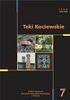 spis treści wprowadzenie 7 czego się nauczysz 8 jak korzystać z tej książki 12 kolejny etap 14 1. przygotowania do aktualizacji 15 wybór wersji windows vista 16 sprawdzanie systemu 18 znajdowanie informacji
spis treści wprowadzenie 7 czego się nauczysz 8 jak korzystać z tej książki 12 kolejny etap 14 1. przygotowania do aktualizacji 15 wybór wersji windows vista 16 sprawdzanie systemu 18 znajdowanie informacji
